修图匠“冷色调,调出冷色调教程【组图】”Photoshop图文教程内容:
原图是个暖色调的照片,通过ps把它调也冷色调。
本教程提供PSD源文件和原图片下载。
下载地址:http://pan.baidu.com/s/1i3B1x21
作者博客地址:http://lixiner5200.blog.163.com/ 。
处理完成后的效果图片:
原图片:
第一步:
复制图片一层。把文字修掉。
这步随你,可做可不做。使用修复画笔工具就可以了。
第二步:
使用可选颜色工具。先整体调色下。

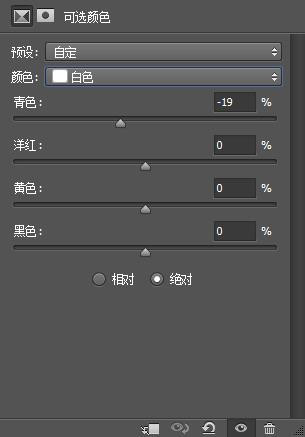
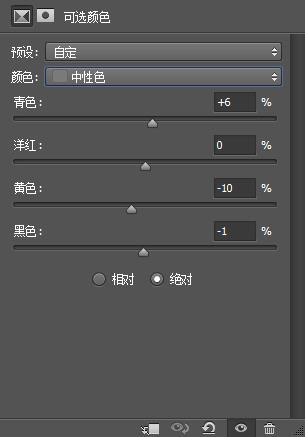
第三步:
微调下。使用可选颜色工具。
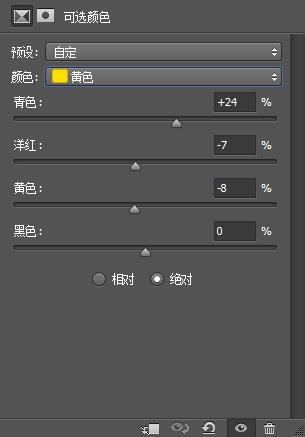

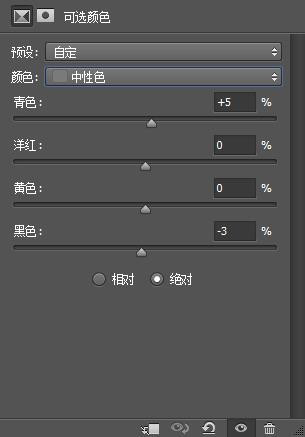
第四步:
使用色彩平衡工具。这步的目的是调出冷色来。
因为我们要做冷色调。前2步是微调的为这步做基础。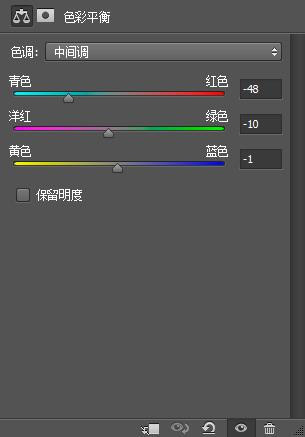
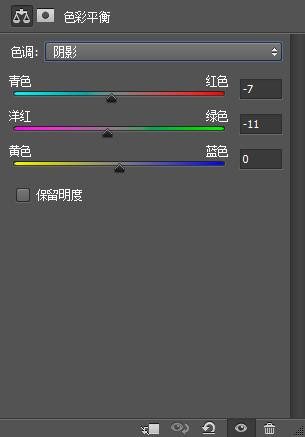

第五步:
再次微调下,色调就做完了哦。
使用可选颜色工具。
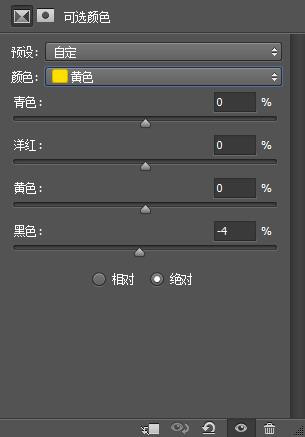
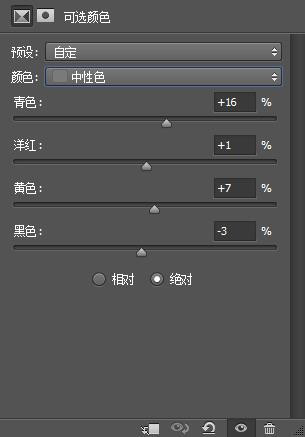
第六步:
色调已经调好,现在是给图片锐化下。
锐化大家自己做。我用的是智能锐化。
滤镜下的锐化,都可以的。USM锐化都行的。
第七步:
再次锐化下。就完成了。
大家加上自己喜欢的文字和做个边框就OK。
